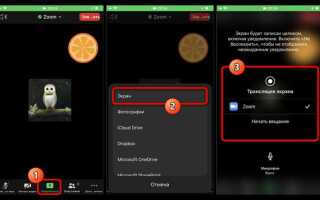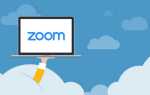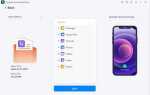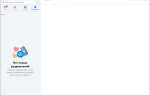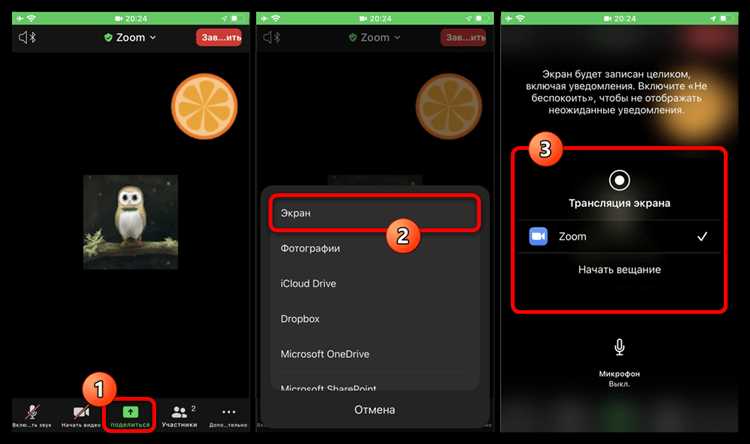
Демонстрация презентации в Zoom с телефона – удобный способ провести деловую встречу, вебинар или урок без доступа к компьютеру. Для этого потребуется установить мобильное приложение Zoom (iOS или Android) и подготовить файл презентации заранее – в формате PDF или PowerPoint (.pptx), загруженный в память устройства или облачное хранилище, например Google Диск или iCloud.
Во время конференции нажмите «Совместное использование» (Share Content) на нижней панели Zoom. Выберите «Экран» (Screen), чтобы транслировать всё, что отображается на дисплее телефона. Перед этим убедитесь, что в настройках приложения предоставлены все разрешения на запись экрана и доступ к памяти устройства. Для более плавной работы отключите уведомления и включите режим «Не беспокоить».
Если презентация открывается через сторонние приложения (Google Slides, PowerPoint), запустите нужное перед началом трансляции. Zoom отобразит все действия, включая перелистывание слайдов и анимацию. Важно следить за стабильностью интернет-соединения – минимально рекомендуемая скорость для трансляции экрана составляет от 1,5 Мбит/с.
Для показа презентации с аудиокомментарием включите опцию «Использовать интернет-звук» (Use Device Audio). Это позволит участникам одновременно видеть слайды и слышать голос докладчика. При необходимости можно использовать Bluetooth-гарнитуру для лучшего качества звука и свободы движения.
Подключение к конференции Zoom с мобильного устройства
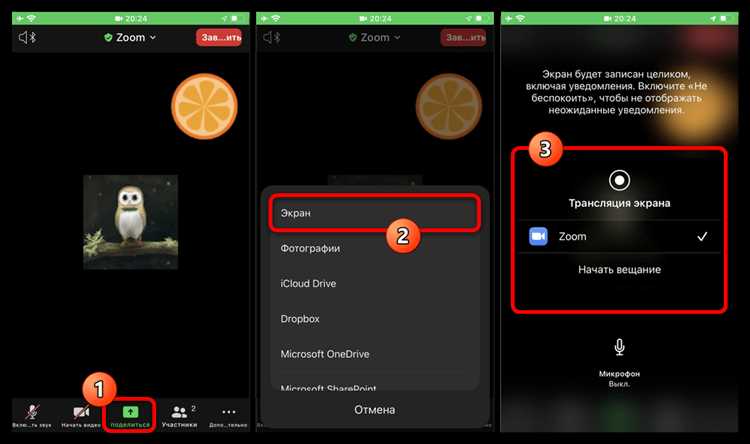
Для подключения к конференции Zoom с телефона необходимо установить официальное приложение Zoom Cloud Meetings из App Store или Google Play. После установки откройте приложение и выберите один из двух вариантов:
1. Войти в аккаунт – подходит для организаторов и участников с учетной записью Zoom. Нажмите «Вход», введите логин и пароль или используйте авторизацию через Google/Apple/Facebook.
2. Присоединиться без регистрации – выберите «Войти в конференцию» на главном экране, введите ID встречи (9–11 цифр) и имя, под которым вы хотите участвовать. При необходимости введите пароль, указанный в приглашении.
Перед подключением рекомендуется:
- Подключиться к стабильной сети Wi-Fi или иметь минимум 4G с устойчивым сигналом.
- Разрешить приложению доступ к микрофону и камере.
- Отключить энергосберегающий режим для предотвращения сбоев связи.
После входа в конференцию можно включить/выключить камеру и микрофон, нажав соответствующие иконки внизу экрана. Для просмотра экрана других участников используйте вкладку «Совместное использование» или просто следите за активным спикером.
Если приглашение на конференцию пришло по ссылке, достаточно нажать на неё – приложение откроется автоматически и предложит подключение к нужной встрече. В случае проблем с переходом скопируйте ID и пароль вручную и введите их через опцию «Войти в конференцию».
Запуск демонстрации экрана на смартфоне в приложении Zoom
Откройте приложение Zoom и войдите в конференцию как участник с правами демонстрации. Без таких прав кнопка «Демонстрация экрана» будет недоступна.
На главном экране нажмите «Демонстрация экрана» – значок расположен в нижней панели. После нажатия откроется окно с предупреждением о захвате экрана.
Подтвердите действие, выбрав «Начать сейчас» или «Start Now». Важно: Zoom будет фиксировать все происходящее на экране, включая уведомления. Рекомендуется включить режим «Не беспокоить» перед началом трансляции.
После запуска демонстрации в верхней части экрана появится индикатор активной трансляции. Для возврата к управлению Zoom нажмите на этот индикатор или вернитесь в приложение вручную.
Чтобы остановить показ, снова откройте Zoom и нажмите «Остановить демонстрацию». На Android и iOS названия пунктов могут незначительно отличаться, но последовательность действий одинакова.
Для корректной работы убедитесь, что Zoom имеет разрешения на запись экрана в настройках смартфона. Без этого функция может быть недоступна или прервётся сразу после запуска.
Выбор файла презентации для показа участникам

Перед началом демонстрации важно подготовить файл презентации в формате, который поддерживается вашим мобильным устройством и приложением Zoom. Рекомендуется использовать:
- PDF – минимальные риски некорректного отображения, быстро открывается на всех платформах;
- PPTX – стандартный формат PowerPoint, поддерживает анимацию и мультимедийные элементы, но может некорректно отображаться на некоторых устройствах;
- Изображения (JPEG/PNG) – удобно, если каждый слайд сохранён как отдельное изображение; легко пролистываются в галерее смартфона;
- Google Презентации – актуально при наличии стабильного интернета и аккаунта Google; легко делиться доступом по ссылке.
При выборе файла учитывайте следующие критерии:
- Объём – не более 50 МБ для быстрой загрузки и предотвращения зависаний;
- Адаптация под экран смартфона – избегайте мелкого шрифта и перегруженных слайдов;
- Отсутствие внешних ссылок и встроенного видео – они могут не открыться корректно во время демонстрации;
- Убедитесь в отсутствии необходимости авторизации для доступа к файлу, если он размещён в облаке.
Лучше заранее открыть файл на смартфоне и проверить его отображение. Это исключит сюрпризы при включении экрана в Zoom и ускорит переход к демонстрации.
Использование облачных хранилищ для открытия презентации
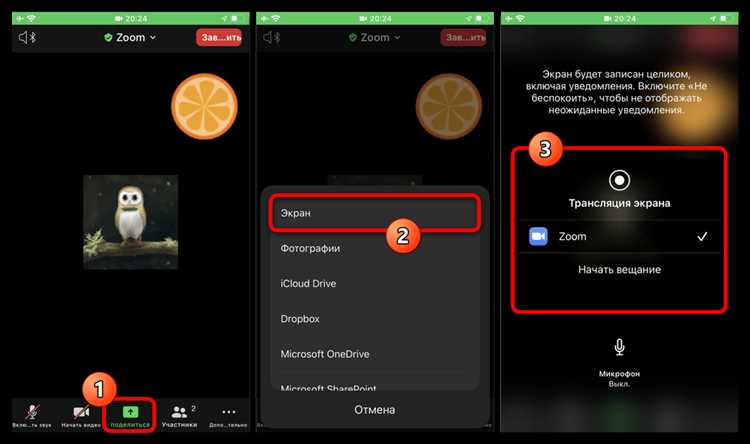
Для демонстрации презентации в Zoom с телефона удобнее всего использовать облачные хранилища, такие как Google Диск, OneDrive или Dropbox. Это позволяет избежать пересылки файлов и гарантирует доступ к актуальной версии документа.
Перед началом убедитесь, что презентация загружена в выбранное хранилище. В приложении Zoom нажмите «Демонстрация экрана», выберите «Облачные сервисы» и авторизуйтесь в нужной системе хранения. После подключения выберите нужный файл – он автоматически откроется для совместного просмотра.
Формат презентации должен быть совместим с мобильными офисными приложениями. Для PowerPoint (.pptx) используйте Microsoft PowerPoint или Google Презентации. Файлы PDF можно открыть в Google PDF Viewer или аналогичных программах. Перед началом видеозвонка протестируйте открытие файла на устройстве, чтобы избежать сбоев.
Облачное хранилище также позволяет оперативно вносить правки с любого устройства и сразу демонстрировать их в Zoom. Это особенно полезно при работе в команде или при изменении контента в последний момент.
Важно: убедитесь, что у вас стабильное интернет-соединение и активирован доступ к файлу по ссылке, если планируется его демонстрация другим участникам.
Навигация по слайдам во время трансляции с телефона
Для управления слайдами во время демонстрации в Zoom с телефона необходимо заранее подготовить презентацию в формате PDF или PowerPoint и загрузить её в облачное хранилище (Google Диск, Dropbox) либо сохранить локально на устройство.
Откройте Zoom, начните конференцию и нажмите «Поделиться» → «Экран». Выберите нужное приложение (например, Google Презентации или PDF-читалку), в котором будет открыта презентация. После начала трансляции слайды пролистываются обычными свайпами влево или вправо по экрану.
В PowerPoint для Android и iOS доступны стрелки «вперёд/назад» в нижней части экрана. Если вы используете Google Презентации, предварительно включите автосохранение, чтобы избежать сбоев при переключении между приложениями.
Рекомендуется отключить автояркость и уведомления, чтобы избежать отвлечений. Также важно протестировать навигацию заранее, особенно при использовании нестандартных плееров или редких форматов файлов.
Для удобства предусмотрена возможность подключения Bluetooth-кликера – большинство моделей совместимы с мобильными презентационными приложениями и позволяют переключать слайды дистанционно, не касаясь экрана.
Решение проблем с отображением презентации в Zoom
Если презентация не отображается на телефоне при демонстрации в Zoom, проверьте версию приложения – устаревшая версия часто вызывает ошибки с совместимостью. Обновите Zoom до последней версии через App Store или Google Play.
Перед началом трансляции убедитесь, что у вас активировано разрешение на демонстрацию экрана: в настройках Zoom включите «Разрешить демонстрацию экрана» и «Доступ к содержимому экрана» для Zoom в системных настройках телефона.
Для показа презентации используйте встроенный режим «Демонстрация экрана», а не отправку файла напрямую. Запустите презентацию в приложении (например, PowerPoint или Google Slides), затем выберите в Zoom функцию «Поделиться экраном» и укажите окно с презентацией.
При низкой скорости интернета качество трансляции снижается, что приводит к зависаниям или черному экрану. Подключитесь к стабильной Wi-Fi сети или используйте мобильный интернет с высокой скоростью передачи данных (4G/5G).
Если звук из презентации не передается, в настройках Zoom активируйте опцию «Поделиться звуком устройства» при выборе экрана для демонстрации.
Перезапуск приложения Zoom и перезагрузка телефона решают большинство временных сбоев в отображении. Если проблема сохраняется, очистите кэш Zoom в настройках телефона или переустановите приложение.
Для демонстрации презентаций в формате PDF используйте сторонние приложения, поддерживающие показ в полноэкранном режиме, чтобы избежать масштабирования и обрезки изображения при трансляции через Zoom.
Проверяйте уровень заряда телефона и отключайте фоновые приложения, чтобы избежать снижения производительности, влияющего на плавность показа презентации.
Вопрос-ответ:
Как показать презентацию в Zoom с телефона?
Для демонстрации презентации в Zoom с телефона необходимо сначала подключиться к конференции. Затем нажмите на кнопку «Поделиться» или «Share», выберите опцию «Экран» или «Screen». После этого откройте файл с презентацией на телефоне или переключитесь в приложение, где она хранится. Участники увидят ваш экран и смогут наблюдать слайды в реальном времени.
Можно ли показать презентацию в Zoom с телефона без скачивания файла на устройство?
Да, можно. Если презентация хранится в облачных сервисах, таких как Google Drive или OneDrive, откройте её через соответствующее приложение или браузер на телефоне. После начала демонстрации экрана в Zoom участники увидят презентацию, даже если файл не был скачан полностью на устройство.
Как улучшить качество показа презентации с телефона в Zoom?
Чтобы повысить качество изображения, убедитесь, что телефон подключен к стабильной и быстрой сети интернет — лучше использовать Wi-Fi. Также закрывайте все ненужные приложения, чтобы телефон не отвлекался и не тормозил. Во время демонстрации экрана держите телефон неподвижно, чтобы картинка не дергалась. Можно заранее проверить яркость экрана и контраст, чтобы слайды были четкими.
Какие проблемы могут возникнуть при показе презентации в Zoom с телефона и как их избежать?
Основные сложности связаны с нестабильным интернетом, низкой производительностью телефона и случайными уведомлениями, которые могут появляться во время трансляции. Чтобы избежать сбоев, рекомендуется включить режим «Не беспокоить», отключить автоматические обновления и убедиться в хорошей скорости сети. Если возникают задержки, попробуйте уменьшить нагрузку на устройство, закрыв лишние приложения.
Можно ли одновременно показывать презентацию и использовать фронтальную камеру в Zoom с телефона?
В стандартных настройках Zoom на телефоне одновременно показать экран и фронтальную камеру невозможно. Однако можно переключаться между видео и демонстрацией экрана вручную. Для более продвинутых вариантов используют внешние приложения или устройства, которые позволяют совмещать изображение с камеры и экран.
Как подключить телефон к Zoom, чтобы показывать презентацию во время видеозвонка?
Для того чтобы демонстрировать презентацию с телефона в Zoom, сначала нужно запустить приложение Zoom и войти в нужную встречу. Затем нажмите кнопку «Поделиться экраном» внизу экрана. В появившемся меню выберите пункт, который позволяет показать экран телефона или конкретное приложение с презентацией, например, «Экран» или «Файлы». После этого откройте презентацию в любом приложении для просмотра документов или слайдов — она будет видна всем участникам. Во время показа вы можете переключать слайды, а участники будут видеть ваши действия в режиме реального времени.